Déverrouillez un nouveau domaine de communication en traduisant des documents PDF de l'anglais vers l'arabe. Dans notre société mondiale interconnectée, on ne saurait trop insister sur l'importance de combler les lacunes linguistiques. Que ce soit pour les affaires, l'éducation ou les échanges personnels, la demande de traduction de l'anglais vers l'arabe est indéniable.
L'arabe, une langue riche en nuances culturelles, joue un rôle essentiel dans divers secteurs à l'échelle mondiale. Pour s'y retrouver, des outils comme Wondershare PDFelement proposent une fonction d'intelligence artificielle pour une traduction efficace. De la traduction manuelle par des experts bilingues à l'utilisation de logiciels spécialisés, les méthodes sont diverses. Les capacités de PDFelement, basées sur l'intelligence artificielle, rationalisent le processus et rendent vos PDF parfaitement lisibles en anglais et en arabe.

Dans cet article
Partie 1. 3 méthodes pour traduire des documents PDF de l'anglais vers l'arabe
En vous lançant dans la traduction, vous découvrirez quatre méthodes pratiques pour transformer des PDF anglais en joyaux arabes. Chaque méthode a son propre style et répond à des besoins et des préférences différents. Explorons ces pistes, pour que vos efforts de traduction soient efficaces et sans faille.
Méthode 1 : Traduire des PDF en arabe en utilisant la fonction IA de PDFelement
PDFelement est un éditeur de PDF robuste, qui va encore plus loin avec sa fonction de traduction assistée par ordinateur. Cet outil n'est pas seulement un outil d'édition, c'est un pont entre les langues. Grâce à une interface conviviale, même les non-techniciens peuvent naviguer sans effort. La fonction d'IA analyse le contenu anglais de votre PDF et élabore une traduction arabe précise. C'est comme si vous disposiez d'un assistant virtuel bilingue au bout de vos doigts.

L'avantage est qu'il n'est pas nécessaire de copier-coller le texte dans des outils de traduction distincts. PDFelement rationalise le processus, en gardant tout en un seul endroit. Le résultat ? Un PDF traduit qui reflète la mise en page d'origine, en préservant l'intégrité de votre document. Qu'il s'agisse de rapports, de manuels ou de présentations, cette méthode garantit la clarté dans les deux langues.
Traduire l'intégralité d'un document PDF en arabe
Pour traduire un PDF entier de l'anglais vers l'arabe à l'aide de la fonction "Traduire le PDF" de PDFelement, voici un guide simple :
Étape 1
Ouvrez votre document PDF en anglais dans PDFelement, disponible pour un téléchargement facile en ligne.
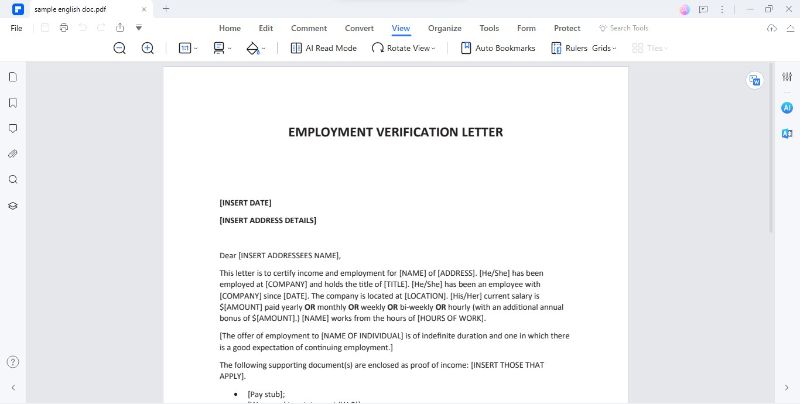
Étape 2
Naviguez vers l'onglet "Accueil" et repérez le bouton " Outils IA " sur l'interface du logiciel. Cliquez dessus pour découvrir une série de fonctions utiles.

Étape 3
Dans le menu, trouvez l'option "Traduire le PDF" et cliquez dessus pour lancer le processus de traduction.
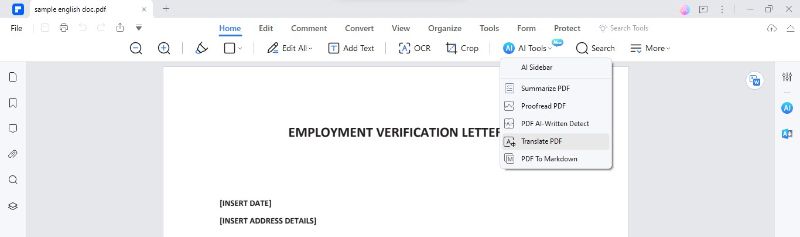
Étape 4
Une fenêtre s'ouvre, vous permettant de personnaliser vos préférences de traduction. Commencez par choisir "Arabe" comme langue cible. Vous pouvez également spécifier l'intervalle de pages à traduire.
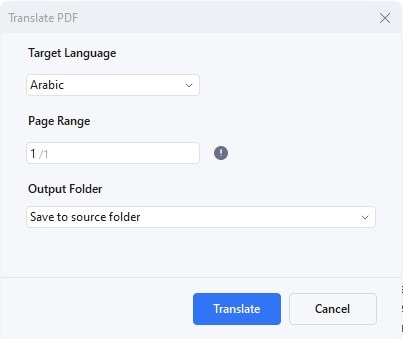
Étape 5
Choisissez un dossier de destination sur votre ordinateur pour enregistrer le document PDF arabe traduit.
Étape 6
Cliquez sur le bouton "Traduire" en définissant vos préférences. L'IA de PDFelement, Lumi, se chargera du processus de traduction.
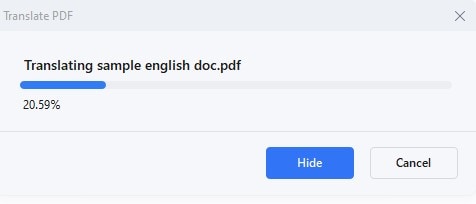
Étape 7
Lumi génère un nouveau fichier PDF après un court instant. Le texte traduit sera rédigé en arabe, tout en conservant le formatage original.
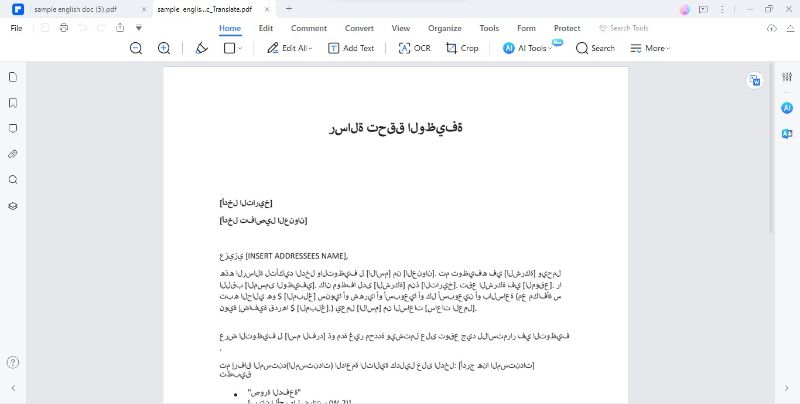
L'interface intuitive de PDFelement et sa fonction de traduction assistée par ordinateur simplifient le processus de conversion des PDF anglais en arabe. Cette méthode permet d'économiser du temps et des efforts, en garantissant que le document final conserve sa mise en page et son style d'origine, ce qui en fait une solution pratique pour des traductions précises et bien formatées, même pour les débutants.
Traduire un texte spécifique dans le document en arabe
Pour traduire un texte spécifique dans votre PDF à l'aide de l'icône "Traduire" de PDFelement, voici un guide simple :
Étape 1
Localisez l'icône "Traduire" sur le côté droit de votre PDF.
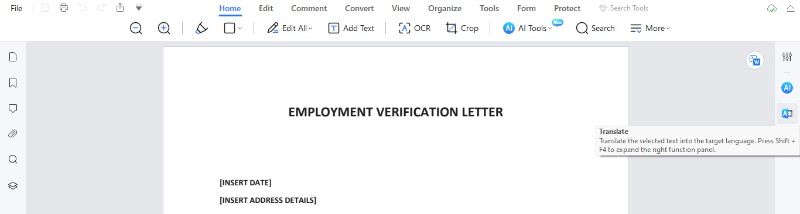
Étape 2
Cliquez et faites glisser votre souris pour mettre en évidence le texte à traduire.
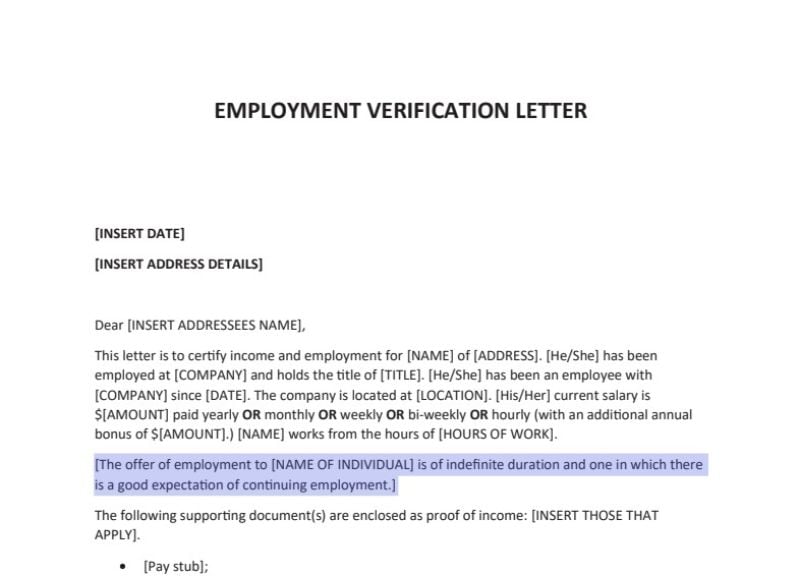
Étape 3
Spécifiez "arabe" comme langue cible après avoir sélectionné le texte.
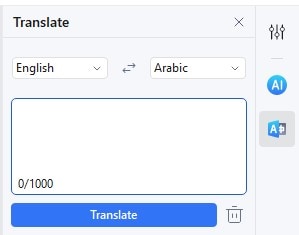
Étape 4
Cliquez sur l'icône "Traduire" pour lancer la traduction du texte sélectionné.
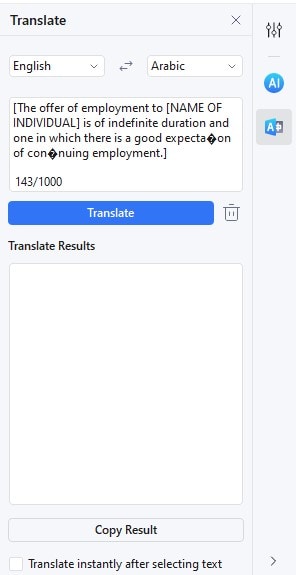
Étape 5
Le texte arabe remplacera le texte original une fois la traduction terminée. Vous pouvez ensuite copier et coller ce texte traduit là où vous en avez besoin.

Cliquez sur l'icône "Corbeille" pour effacer la sélection actuelle et commencer une nouvelle traduction. Si vous préférez ne pas traduire le texte immédiatement après la sélection, décochez l'option "Traduire immédiatement après la sélection du texte" en bas de page.
Cette méthode offre un moyen rapide et efficace de traduire des segments de texte spécifiques dans votre PDF, ce qui s'avère précieux pour les utilisateurs des deux langues au sein d'un même document.
Convertir des documents non PDF au format PDF

Traduisez sans effort des documents non PDF de l'anglais vers l'arabe grâce à la fonction polyvalente "Créer" de PDFelement. Suivez ces étapes simples pour convertir et traduire :
Étape 1
Ouvrez PDFelement et cliquez sur la fonction "Créer".
Étape 2
Choisissez le document non PDF que vous souhaitez convertir, qu'il s'agisse d'un fichier Word, Excel ou PowerPoint.
Étape 3
PDFelement convertit automatiquement le fichier sélectionné au format PDF, prêt à être traduit.
Étape 4
Utilisez les capacités de traduction pilotées par l'IA de PDFelement pour traduire en toute transparence le document de l'anglais vers l'arabe.
Ce processus rationalisé améliore non seulement l'utilité de PDFelement, mais démontre également son engagement à faciliter la traduction des documents pour les utilisateurs. La fonction "Créer" garantit une traduction efficace et précise, ce qui fait de PDFelement l'outil idéal pour transformer et traduire des documents en toute transparence.
OCR pour les PDF à base d'images ou numérisés

La reconnaissance optique de caractères (OCR) est votre alliée pour traduire sans effort les PDF numérisés. Lorsqu'il s'agit de documents à base d'images, la fonction OCR de PDFelement reconnaît le texte contenu dans les images et le transforme en contenu modifiable et consultable.
Voici comment traduire des documents anglais en arabe après avoir effectué une reconnaissance optique de caractères (OCR) sur des fichiers images :
Étape 1
Utilisez la fonction OCR de PDFelement pour reconnaître le texte dans les images numérisées.
Étape 2
Une fois le texte reconnu, tirez parti des capacités de traduction de PDFelement pour traduire en toute transparence le document de l'anglais vers l'arabe.
La capacité d'OCR de PDFelement garantit que le texte basé sur l'image devient aussi accessible et modifiable que le texte normal. Il transforme le document en une plate-forme dynamique pour une traduction efficace, ce qui fait de PDFelement la solution idéale pour la traduction de PDF numérisés.
Relecture d'un document de l'anglais vers l'arabe
Utilisez la fonction de relecture de PDFelement pour améliorer la qualité de vos traductions. Après avoir traduit de l'arabe vers l'anglais, localisez l'outil "Relecture".
Étape 1
Cliquez sur l'option "Relecture" dans la barre latérale IA et collez le contenu traduit pour l'affiner.
Étape 2
Réviser le texte en profondeur, en le comparant au texte original. Identifier les points à améliorer dans la formulation, éliminer les maladresses et améliorer la clarté générale.
Étape 3
Éditer directement dans le PDF si nécessaire pour affiner le texte traduit.
Étape 4
Après avoir réécrit et amélioré la traduction, vous disposerez d'une version soignée qui restituera fidèlement le sens original.
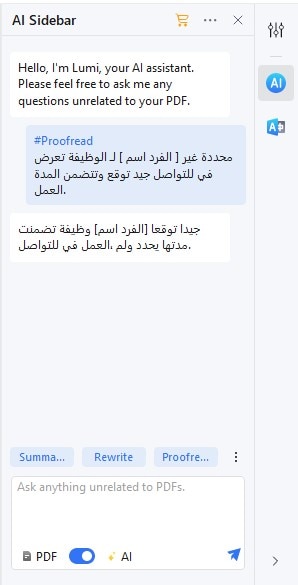
La fonction de relecture est un atout précieux pour affiner la qualité de vos traductions dans les PDF. Il garantit une lecture fluide et cohérente, ce qui est particulièrement utile pour les documents techniques ou complexes où la précision et la clarté sont primordiales pour une communication efficace.
Méthode 2 : Méthode en ligne utilisant HiPDF pour traduire un document de l'anglais vers l'arabe
HiPDF est votre outil PDF en ligne de référence, doté d'une fonction intelligente "Lecture IA" pour une lecture interactive des PDF. Cet outil vous permet de dialoguer intelligemment avec vos PDF, en offrant des fonctions telles que le résumé, la réécriture, l'explication et la possibilité de poser des questions sur le contenu.
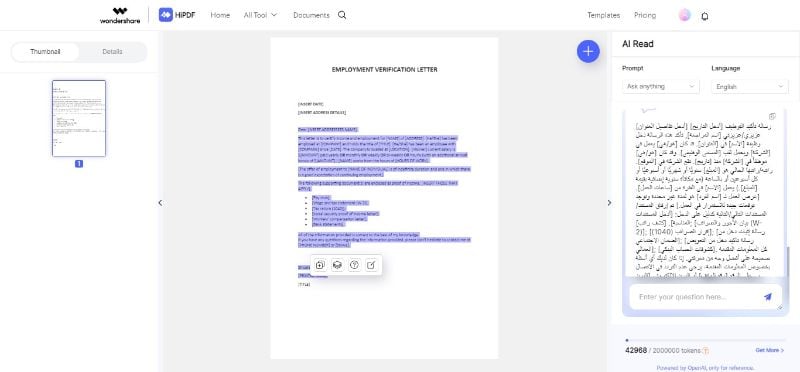
La fonction "Lecture IA (AI Read) " de HiPDF est une véritable centrale multilingue. Vous pouvez consulter des PDF dans n'importe quelle langue ou traduire du contenu textuel dans différentes langues.
Étape 1
Après avoir téléchargé votre PDF, activez la fonction " Lecture IA ".
Étape 2
Discutez avec votre PDF en spécifiant les besoins de traduction.
Étape 3
Communiquez votre préférence linguistique pour la traduction de l'anglais vers l'arabe.
Étape 4
L'IA de HiPDF traitera votre demande et fournira une version traduite du contenu du PDF.
Étape 5
Copiez et collez le texte dans le fichier PDF. Ensuite, téléchargez le document PDF arabe traduit sur votre appareil.
La méthode en ligne de HiPDF offre commodité et accessibilité pour la traduction des PDF. Grâce aux capacités de l'IA, la traduction linguistique devient un processus intuitif et convivial, ce qui en fait un choix idéal pour ceux qui recherchent une solution en ligne simple pour la traduction de documents de l'anglais vers l'arabe.
Méthode 3 : Traduire un PDF de l'anglais vers l'arabe à l'aide de TextCortex AI
TextCortex AI est un autre outil dans le domaine de la traduction des PDF. Ce qui distingue TextCortex AI, ce sont ses caractéristiques et fonctionnalités uniques conçues pour une traduction sans faille.
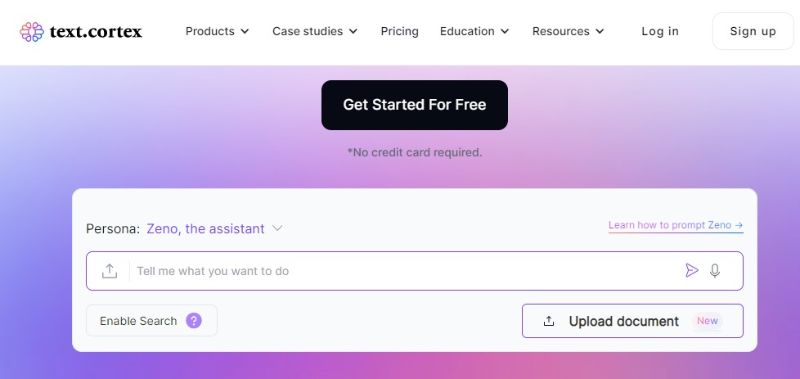
TextCortex AI est doté d'une interface intuitive, ce qui le rend convivial pour toute personne souhaitant traduire des documents PDF. La particularité de cet outil réside dans sa capacité à comprendre et à interpréter des structures linguistiques complexes, garantissant ainsi des traductions précises et adaptées au contexte.
Doté d'algorithmes avancés, TextCortex AI va au-delà des traductions littérales. Elle saisit les nuances et conserve le ton du texte original, ce qui permet d'obtenir des traductions qui transmettent les mots et le sens voulu. Il facilite également la traduction de documents de l'anglais vers l'arabe.
Qu'il s'agisse de rapports d'affaires, de matériel pédagogique ou de documents personnels, TextCortex AI offre une solution fiable pour la traduction des PDF. Sa simplicité et son efficacité en font un choix judicieux pour ceux qui recherchent un outil capable de fournir des traductions précises et contextuelles en toute simplicité.
Partie 2. Conseils supplémentaires et bonnes pratiques pour la traduction de PDF anglais en arabe
Pour une traduction PDF réussie, voici quelques conseils :
Sensibilité culturelle
- Comprendre les nuances culturelles de la langue arabe afin de garantir des traductions précises et respectueuses. Tenir compte des variations régionales dans la langue et les expressions.
Sensibilisation au contexte
- Prêtez attention au contexte du contenu. Certains mots peuvent avoir des significations différentes en fonction du contexte, et une traduction précise nécessite une compréhension du message global.
Éléments visuels
- Au-delà du texte, prenez en compte les éléments visuels tels que les images et les graphiques. Veillez à ce que ces éléments soient culturellement appropriés et améliorent la compréhension globale du document traduit.
Examen collaboratif
- Impliquer des locuteurs de langue maternelle arabe ou des experts linguistiques dans le processus de révision. Leurs observations peuvent contribuer à des traductions plus précises, notamment en ce qui concerne les expressions idiomatiques.
En appliquant ces conseils et en utilisant les fonctionnalités de PDFelement, vous assurez non seulement des traductions PDF anglais-arabe précises, mais vous améliorez également la qualité globale et l'adéquation culturelle de vos documents. PDFelement est un allié fiable pour combler les fossés linguistiques et culturels.
Conclusion
La traduction de PDF de l'anglais vers l'arabe est essentielle pour une communication efficace. PDFelement et des outils en ligne comme HiPDF et TextCortex AI simplifient cette tâche. N'oubliez pas de préserver la mise en forme des documents, de vous relire attentivement et d'exploiter les fonctionnalités de PDFelement pour obtenir des traductions précises. Grâce à ces outils et à ces conseils, il est facile et efficace de franchir les barrières linguistiques dans les PDF.




